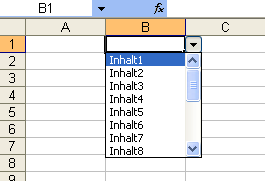
Auswahlliste für Excel-Zellen einblenden
Wie Sie Ihren Anwendern blitzschnell vorgefertigte Listen anbieten
Veröffentlicht am
|
Zuletzt aktualisiert am
Über die Gültigkeitsprüfung können Sie in Ihren Tabellen sehr praktische Auswahllisten für Zelleingaben einrichten, wie die folgende Abbildung zeigt:

Dabei ist es allerdings erforderlich, dass sich die Liste der Dropdown-Inhalte im gleichen Tabellenblatt befindet. Mit einem kleinen Trick können Sie diese Einschränkung umgehen und die Liste in einem anderen Blatt ablegen, in dem sie nicht stört. Arbeiten Sie nach dieser Methode:
- Geben Sie zuerst in einem separaten Blatt Ihrer Tabelle die Liste ein.
- Markieren Sie diese Liste und rufen im Menü "Einfügen" den Befehl "Namen" und im verzweigenden Menü den Befehl "Definieren" auf. Wenn Sie Excel 2007 einsetzen, rufen Sie das Dialogfenster auf, indem Sie die Registerleiste "Formeln" aufrufen. In der Gruppe "Definierte Namen" klicken Sie auf die Schaltfläche "Namen definieren" und anschließend erneut auf "Namen definieren".
- Tragen Sie in dem erscheinenden Dialogfenster unter "Namen in der Arbeitsmappe" die Bezeichnung "GültigeDaten" (ohne Anführungsstriche) ein.

- Im Feld "Bezieht sich auf" wird der zuvor bereits markierte Zellbereich automatisch eingetragen.
- Betätigen Sie die Schaltfläche "Hinzufügen", um den Namen festzulegen.
- Verlassen Sie das Dialogfenster mit der Schaltfläche "Schließen".
- Wechseln Sie in das Arbeitsblatt, in dem Sie das Dropdown-Menü einfügen wollen.
- Markieren Sie die Zelle, in der es erscheinen soll.
- Rufen Sie im Menü "Daten" den Befehl "Gültigkeit" auf. Wenn Sie Excel 2007 einsetzen, finden Sie das Kommando in der Registerleiste "Daten". Klicken Sie in der Gruppe "Datentools" auf die Schaltfläche "Datenprüfung" und anschließend erneut auf "Datenprüfung".
- Im erscheinenden Dialogfenster öffnen Sie das Listfeld "Liste" und markieren dort die Option "Liste".
- In das Eingabefeld "Quelle" geben Sie die Formel =GültigeDaten ein (Alternative: F3 drücken und Namen auswählen).
- Damit übergeben Sie die oben mit diesem Namen versehenen Zellen an die Gültigkeitsprüfung. Die folgende Abbildung zeigt die Dialogbox zur Einrichtung der Gültigkeitsprüfung mit den oben beschriebenen Einstellungen:

- Nach der Bestätigung mit der Schaltfläche "OK" steht Ihnen ein Dropdown-Menü, das seine Daten aus einem anderen Blatt erhält, in Ihrer Tabelle zur Verfügung.










